No passado, abordamos um guia sobre o Windows 8 LockTela e discutiu algumas de suas características. A recém-adicionada tela de bloqueio foi projetada basicamente para tablet PCs, permitindo que os usuários visualizem rapidamente as notificações dos aplicativos, status da bateria, data e hora, status do WiFi / ícone de rede dinâmica etc. ele não fornece uma opção para desativá-lo permanentemente. Você pode saber que o snap-in Console de Gerenciamento Microsoft chamado Editor de Diretiva de Grupo Local permite que o (s) administrador (es) do sistema alterem o sistemacomponentes principais e alterar o comportamento padrão dos utilitários nativos. Usando o LGPE, você pode desativar facilmente a tela de bloqueio para todos os usuários de PC. Por padrão, o Windows 8 mostra a Tela de bloqueio na inicialização, mas quando está desativada, você é direcionado diretamente para a tela de Logon para escolher a conta de usuário para efetuar login no Windows.
Alterar as configurações do sistema no Editor de Diretiva de Grupo Local requer privilégios administrativos. Portanto, efetue login no Windows como administrador e, na Tela inicial, digite gpedit.msc. Pressione Enter para abrir o Editor de Diretiva de Grupo Local.

Agora, expanda as configurações de Modelos Administrativos em Configuração do Computador e navegue até Painel de Controle -> Personalização. Na janela principal, você encontrará Não exibir a tela de bloqueio política.
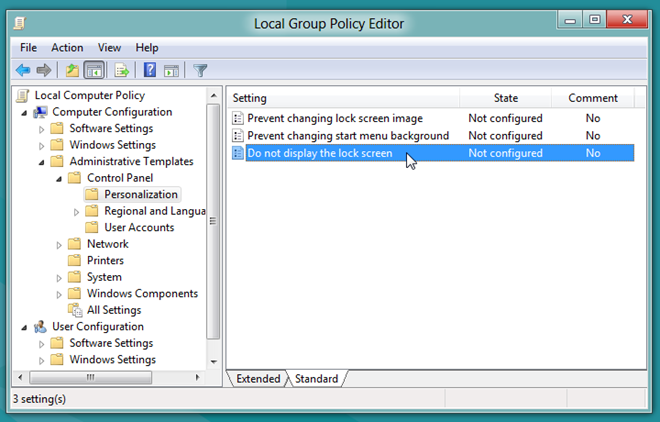
Simplesmente, clique duas vezes nesta política e marque ativado caixa de seleção. Isso desativará permanentemente a tela de bloqueio. Quando desativados, os usuários verão a tela Logon ao fazer logoff ou bloquear o Windows. Da mesma forma, você será direcionado para a tela de Logon, em vez da tela de Bloqueio, na inicialização.
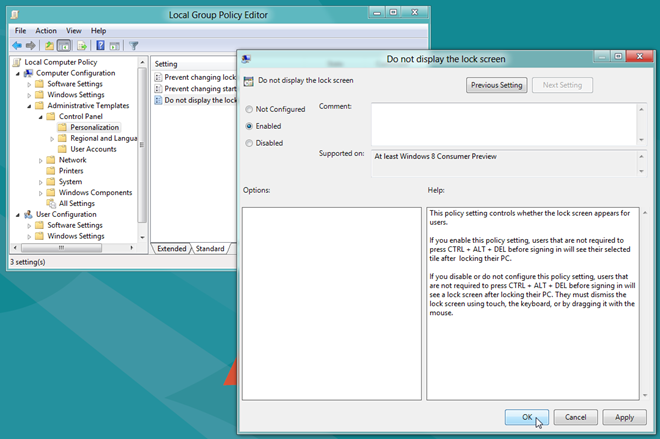
Vale mencionar aqui que, se não conseguirdesativar a tela de bloqueio, talvez seja necessário reiniciar o seu PC para implementar a política da tela de bloqueio. Para habilitar a Tela de bloqueio para todos os usuários, basta abrir o Editor de Diretiva de Grupo Local a partir de uma conta de administrador, navegar até a configuração mencionada acima e ativar Não configurado opção.













Comentários